
如果你有時候會不小心忘記家人、朋友或同事的生日,那麼其實我們可以透過 iOS App 的輔助,以「 iOS 14 小工具」的形式將聯絡人生日提醒放在 iPhone 桌面。
我推薦使用「Birthday Widget Studio」這款生日提醒 App,以下會有詳細的圖文教學。

如何使用 iPhone 生日提醒?
建議大家可以下載第三方 App 來輔助,例如本篇介紹的「Birthday Widget Studio」生日提醒 App,不僅完全免費且支援放在 iPhone 桌面(需升級到 iOS 14 才能使用桌面的小工具功能)
Birthday Widget Studio 使用教學
1. 新增聯絡人與生日
開啟 「Birthday Widget Studio」App 後,目前有兩種方式可以新增生日提醒:
- New(新增):手動輸入姓名與生日
- Import(匯入):直接從 iPhone 匯入聯絡人資訊
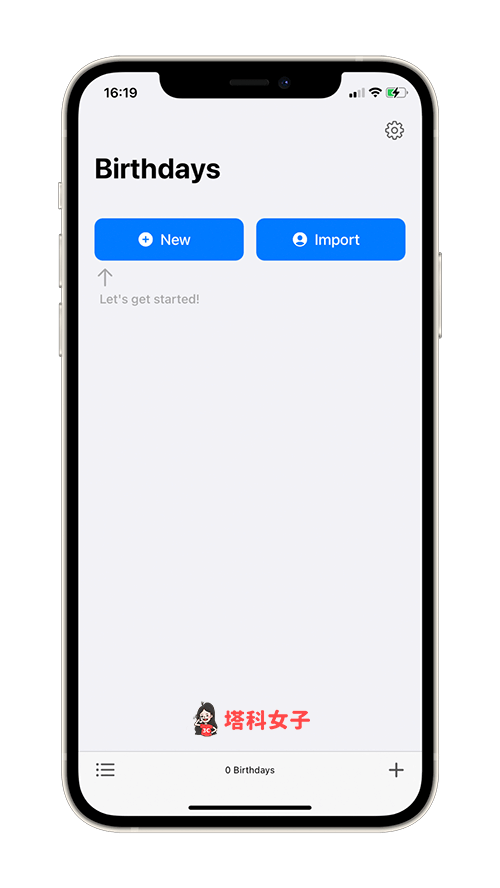
New(新增)
如果你選擇手動新增,那麼這邊請直接輸入家人、朋友的姓名與生日,還能上傳大頭貼,完成後點選右上角的「Done」即可。
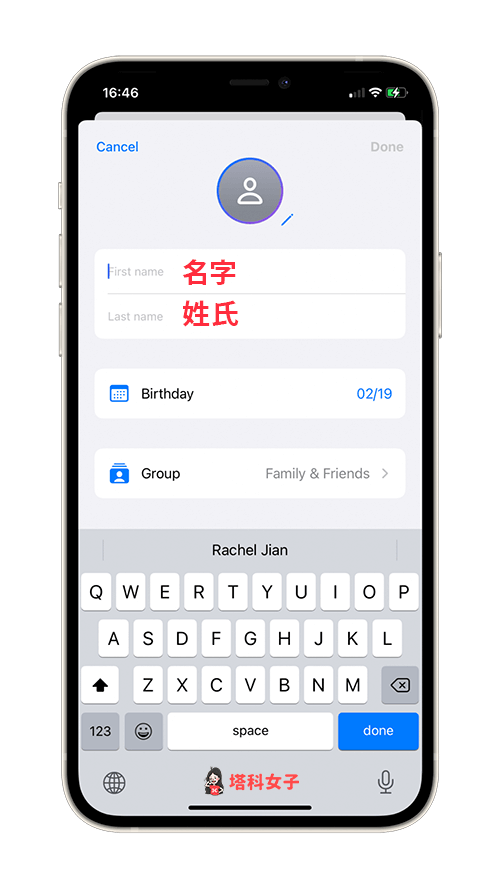
Import(匯入)
或者你也可以選擇「Import」直接匯入 iOS 聯絡人資訊,記得要授權允許取用聯絡人。要特別注意的是,它只會匯入你有設定生日的聯絡人。
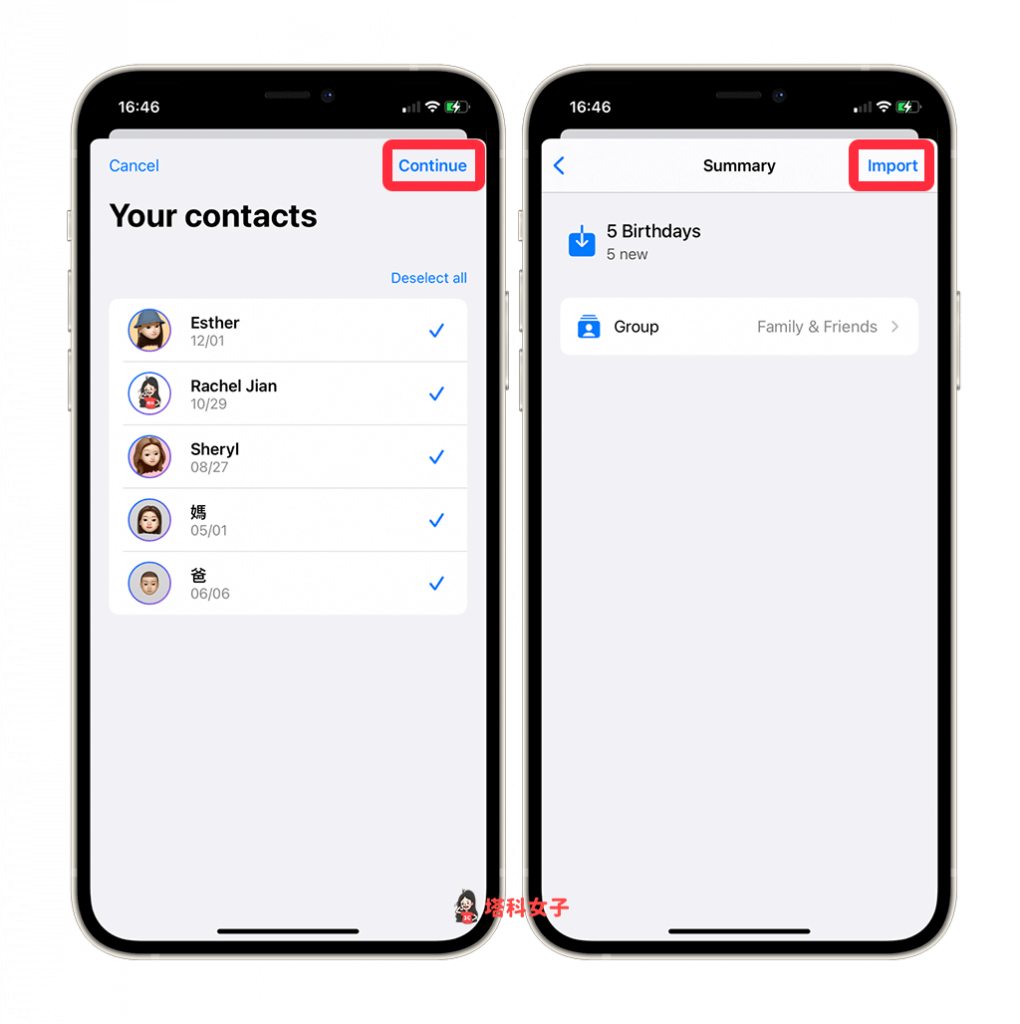
那麼要如何為 iOS 聯絡人設定生日呢?首先請開啟內建的「電話」App,切換到「聯絡人」,選定好聯絡人後,點選「編輯」>「新增生日」。
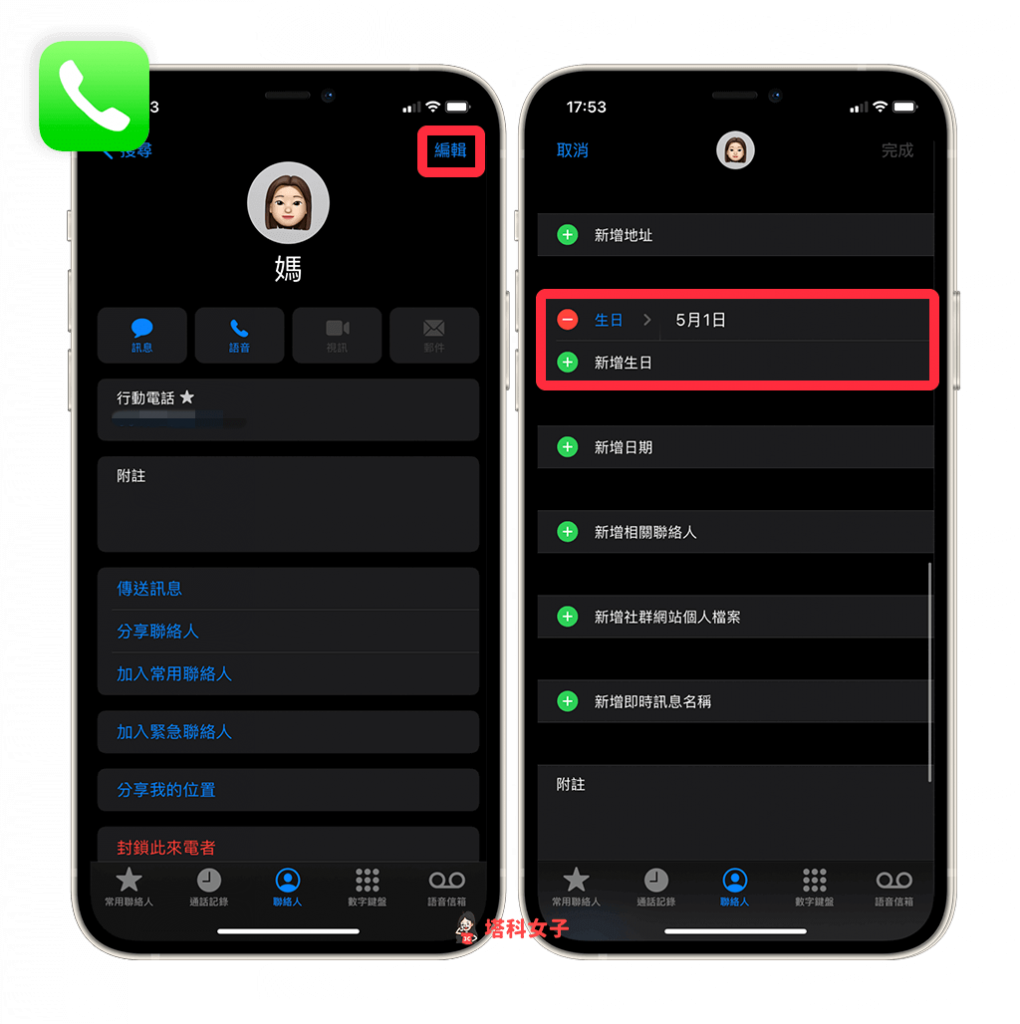
2. 確認匯入完成
新增或匯入完成後,在 App 的首頁就能看到目前聯絡人的生日資訊。
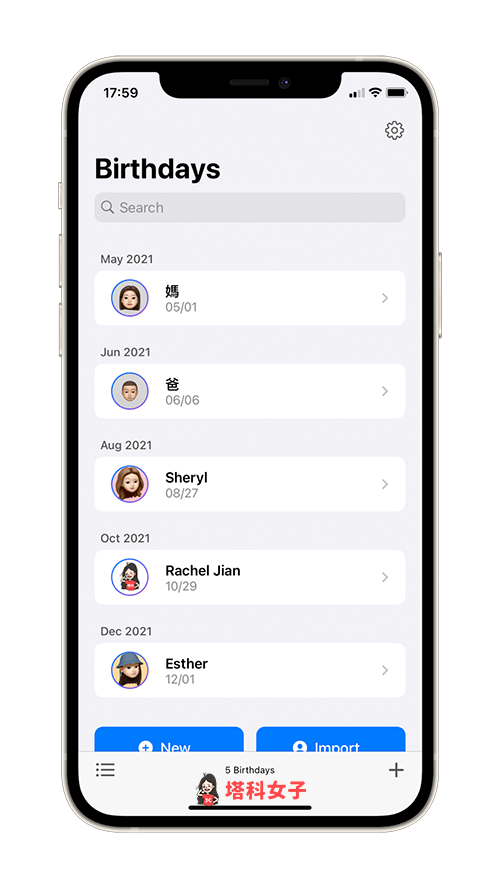
3. 加入 iPhone 桌面
接著,我們要來將生日提醒小工具加入到 iPhone 桌面,方便查看也不會忘記。長按主畫面背景任一處後,點選左上角的「+」,然後選擇「Birthday」。
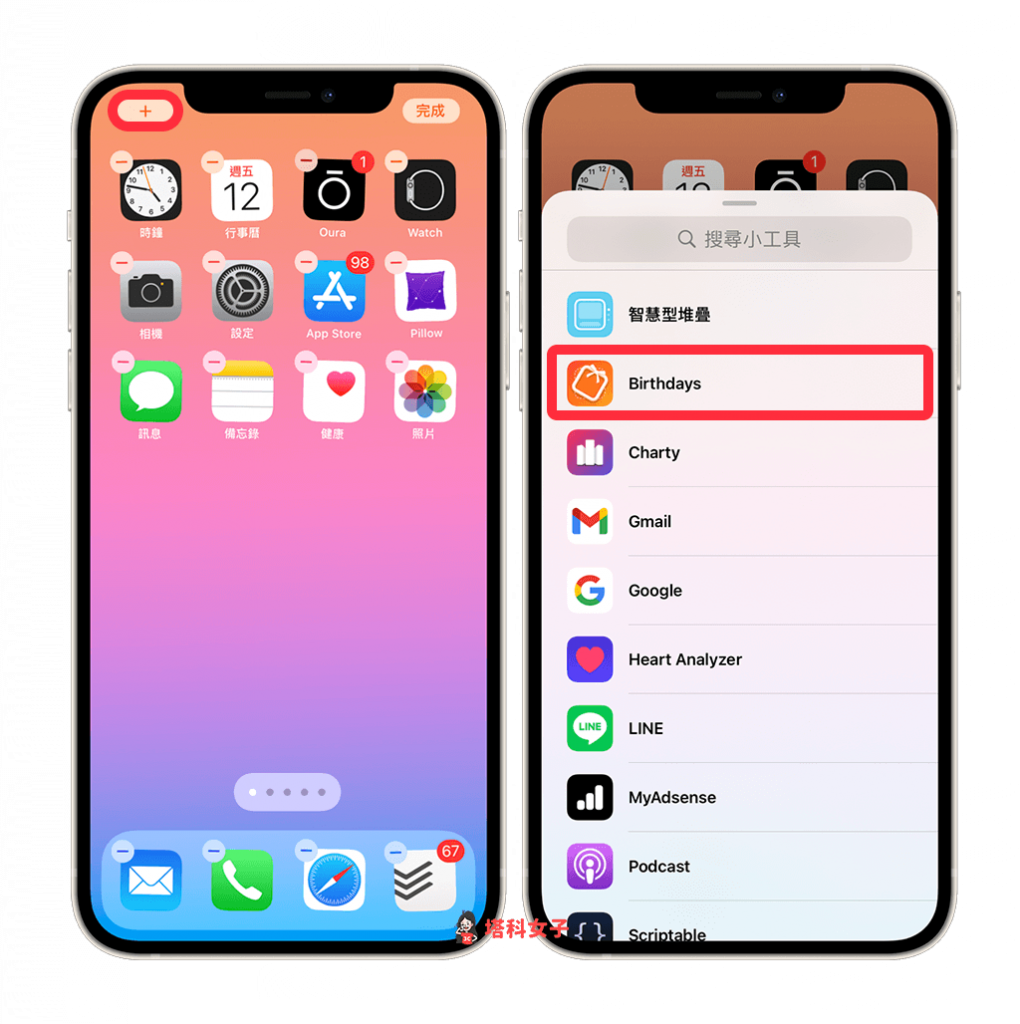
目前該 App 只提供小尺寸的小工具,因此這邊直接點選「加入小工具」。
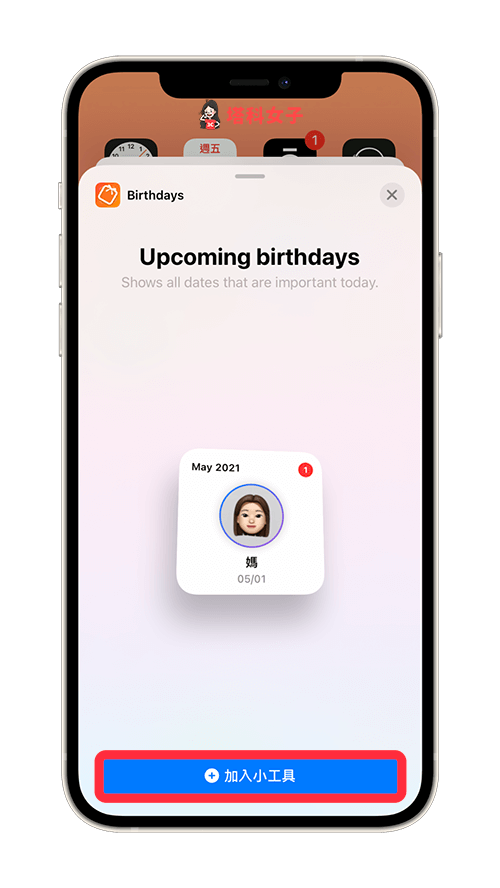
4. 在 iPhone 桌面查看生日提醒
完成之後,Birthdays 小工具就會在 iPhone 桌面顯示最近即將生日的聯絡人,且小工具的主題顏色也會依據目前的系統配色來自動切換為淺色或深色。

點進去該小工具還能看到生日的倒數日。
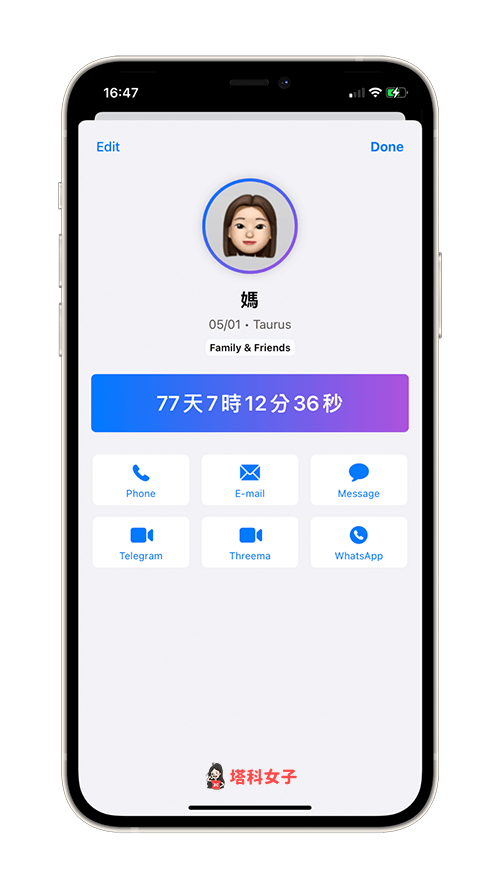
總結
這款 iOS 生日提醒 App 「Birthday Widget Studio」不僅設計得相當美觀,整體使用上也很簡單,還能讓我們放在 iPhone 桌面來查看即將生日的聯絡人,推薦給大家。
